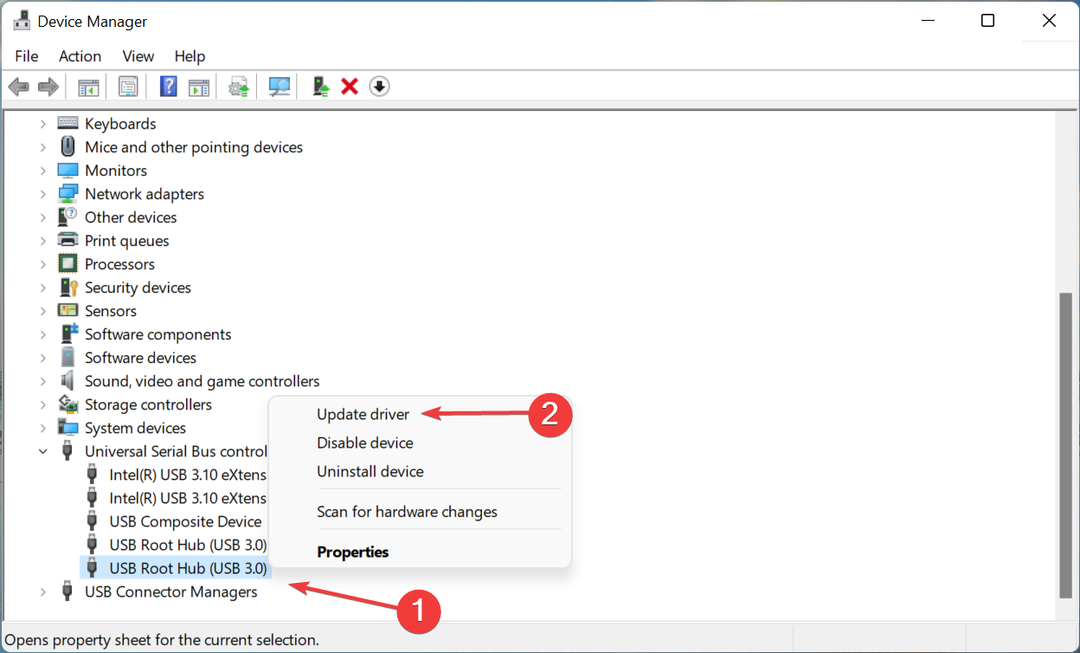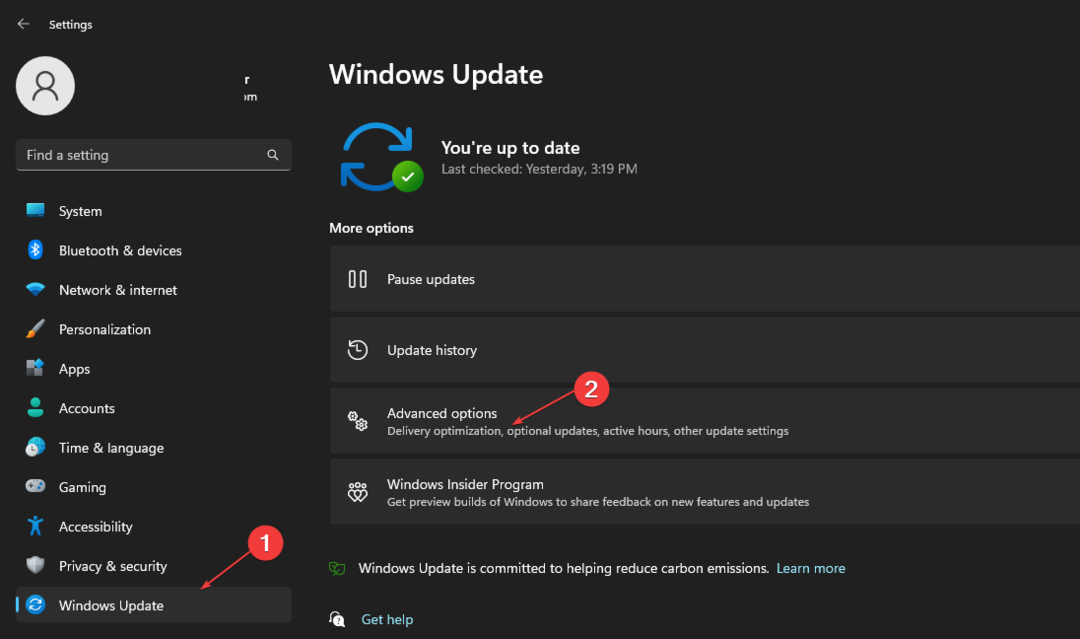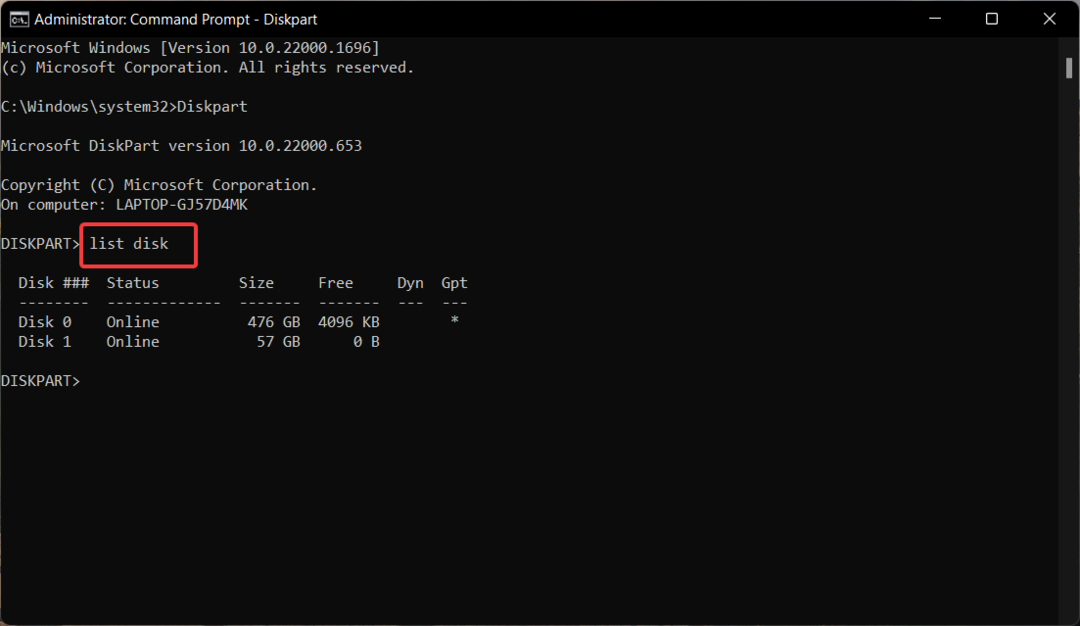Дізнайтеся, як легко отримати доступ до підключених пристроїв USB
- Якщо вам цікаво, як увімкнути USB-порт, заблокований адміністратором, є кілька способів зробити це без зусиль,
- Увімкнення порту USB передбачає внесення змін у диспетчері пристроїв, реєстрі та редакторі локальної групової політики.
- Є також кілька зручних сторонніх програм, доступних для ввімкнення портів USB у Windows.
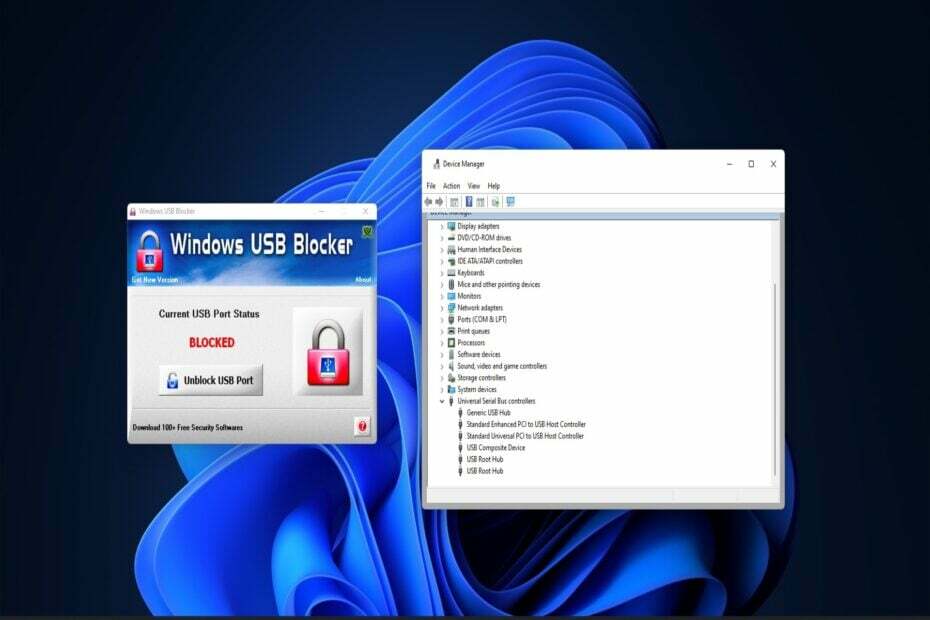
XВСТАНОВИТИ, НАТИСНУВШИ ЗАВАНТАЖИТИ ФАЙЛ
Це програмне забезпечення забезпечить працездатність ваших драйверів, убезпечуючи вас від поширених комп’ютерних помилок і апаратних збоїв. Перевірте всі драйвери зараз у 3 простих кроки:
- Завантажте DriverFix (перевірений файл завантаження).
- Натисніть Розпочати сканування знайти всі проблемні драйвери.
- Натисніть Оновлення драйверів щоб отримати нові версії та уникнути збоїв у роботі системи.
- DriverFix завантажено 0 читачів цього місяця.
Багато користувачів використовують USB накопичувачі для передачі даних між ПК і зберігання програмного забезпечення. Однак користувачі не можуть використовувати накопичувачі USB на ПК із заблокованими портами USB. І тому вам потрібно знати, як увімкнути USB-порт, заблокований адміністратором.
Якщо ви ділитеся комп’ютером з кимось іншим, an обліковий запис адміністратора може блокувати доступ до портів USB. Отже, давайте дізнаємося, як увімкнути USB-порти, заблоковані адміністраторами, за допомогою наведених нижче методів.
Що таке порт USB?
А порт USB це інтерфейс підключення USB-пристроїв до універсальної послідовної шини. Усі настільні та портативні ПК мають порти для підключення зовнішніх накопичувачів і периферійних пристроїв.
Існують різні типи портів USB. USB Type A є найпоширенішим портом, але деякі ПК також мають слоти USB Type B, Type C і USB 3.0 для підключення пристроїв.
Як увімкнути заблоковані порти USB у Windows 11?
1. Розблокуйте USB-порти за допомогою диспетчера пристроїв
- Прес вікна + X щоб відкрити Досвідчений користувач меню та виберіть Диспетчер пристроїв.
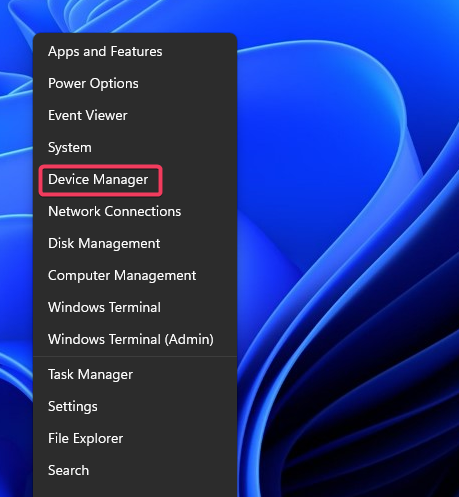
- Розгорніть Контролери універсальної послідовної шини категорія.
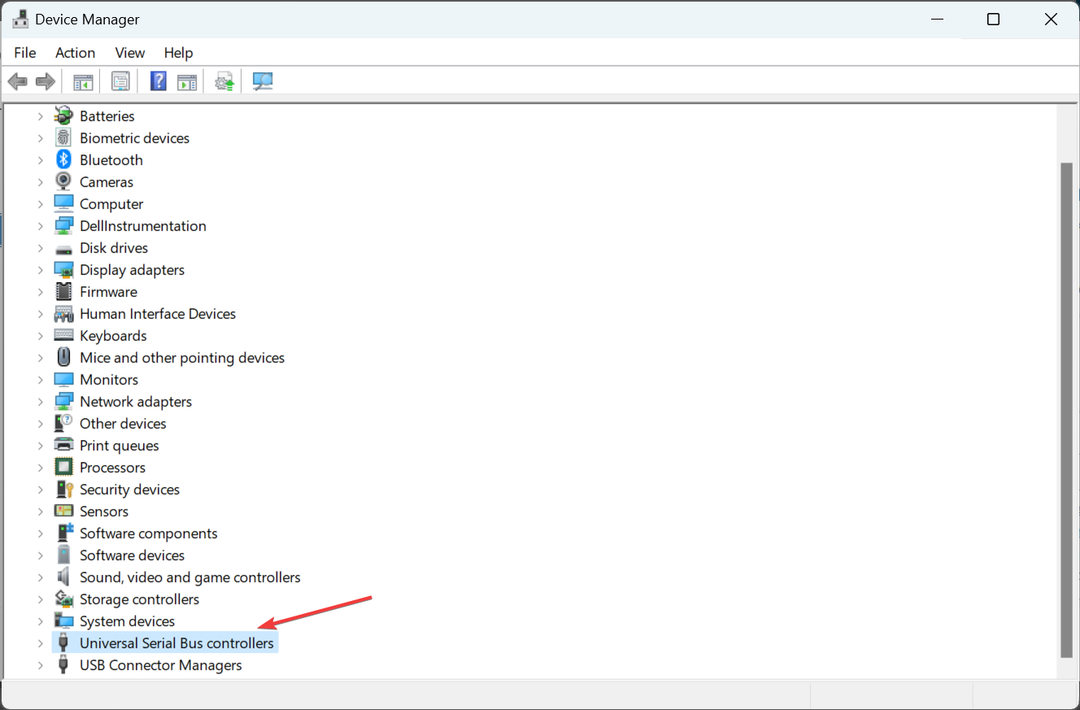
- Клацніть правою кнопкою миші вказані там контролери USB і виберіть Увімкнути пристрій, якщо параметр там зазначено.
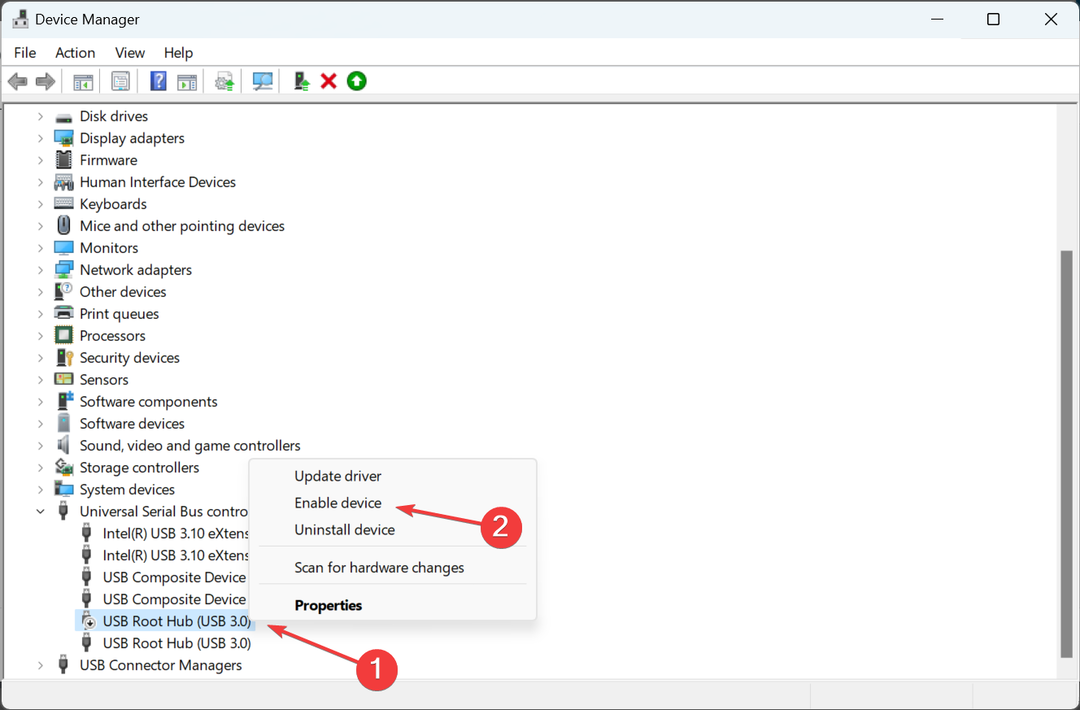
2. Розблокуйте порти USB шляхом редагування реєстру
- Прес вікна + С відкривати Пошук, вид regedit у текстовому полі та натисніть відповідний результат пошуку.
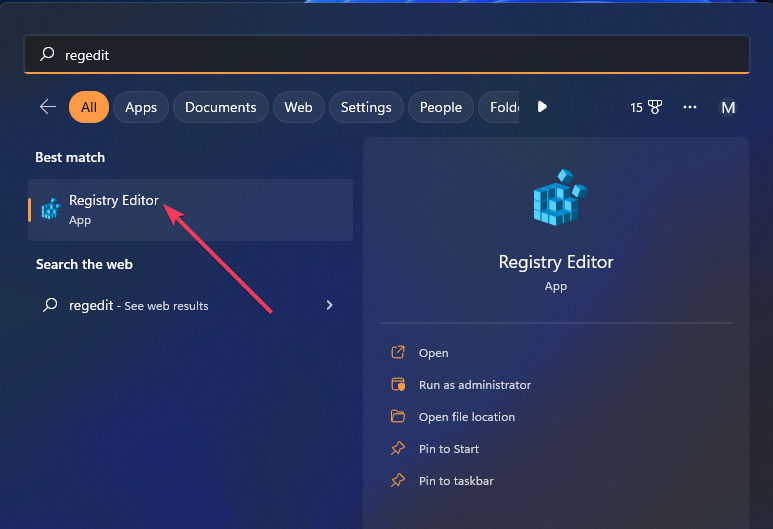
- Введіть цей шлях реєстру в адресний рядок і натисніть Введіть:
Комп’ютер\HKEY_LOCAL_MACHINE\SYSTEM\CurrentControlSet\Services\USBSTOR - Двічі клацніть на старт DWORD праворуч.
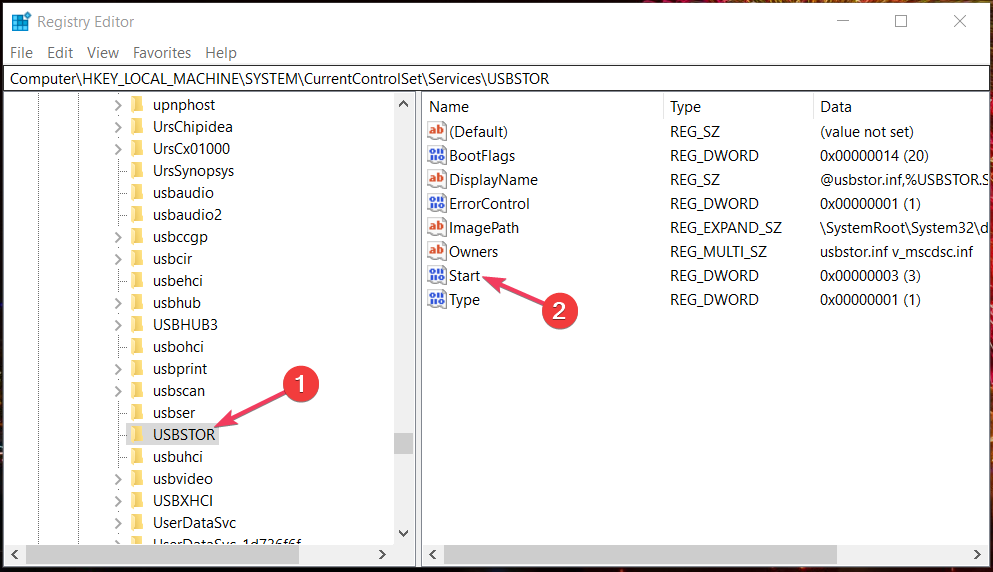
- Очистити Цінні дані поле, вх 3і виберіть в порядку щоб зберегти зміни.
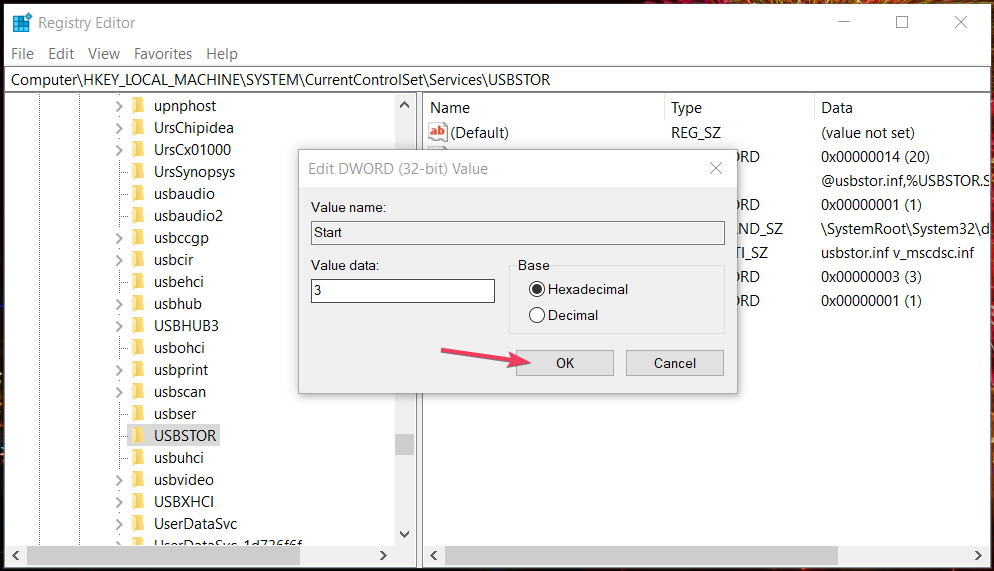
Після завершення перезавантажте комп’ютер, щоб зміни повністю набули чинності. Якщо вам цікаво, як увімкнути USB-порт у Windows 10, заблокований адміністратором, цей метод також має працювати на попередній ітерації.
- Як швидко перезавантажити графічний процесор за допомогою гарячої клавіші
- Об’єднайте диск C і D у Windows 11: як це зробити за 3 кроки
- Як відновити видалені Sticky Notes у Windows 11
- NET HELPMSG 2221: як скинути права адміністратора
- Версія BIOS GPU: як її знайти за 5 простих кроків
3. Розблокуйте USB-порти за допомогою редактора групової політики
ПРИМІТКА
- Прес вікна + Р відкривати бігти, вид gpedit.msc у текстовому полі та натисніть в порядку.
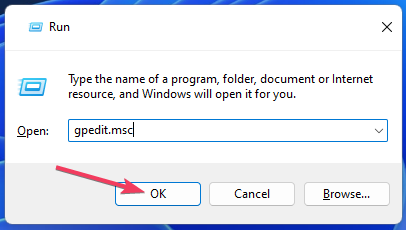
- Далі розгорніть Конфігурація комп'ютера категорія, вибер Адміністративні шаблони, а потім двічі клацніть на система праворуч.
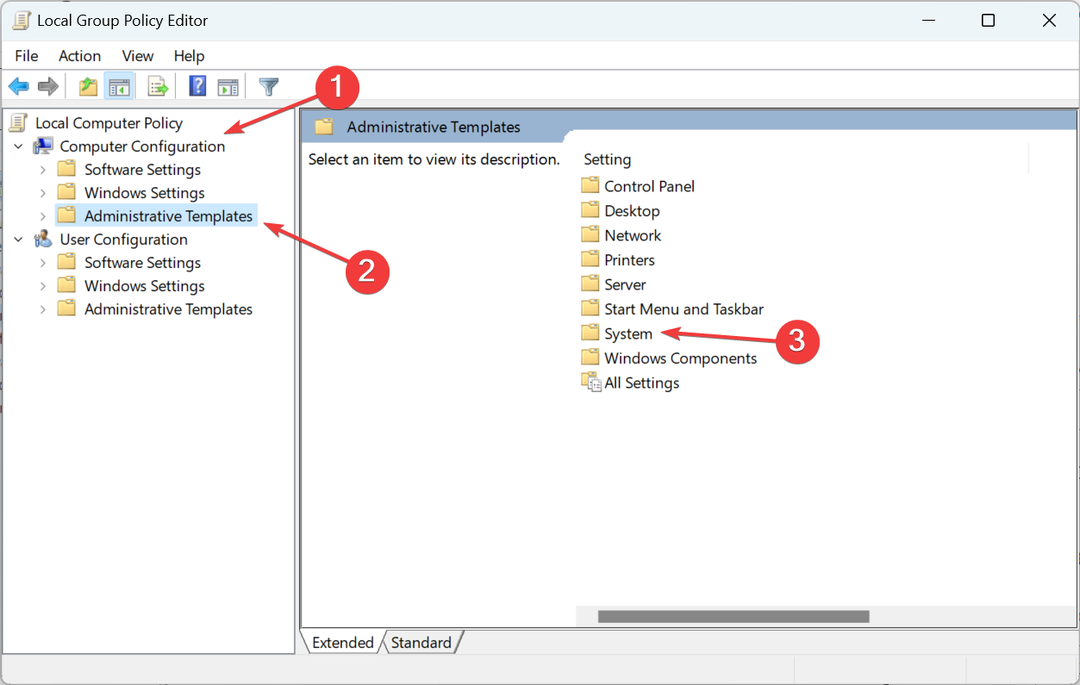
- Тепер виберіть Доступ до знімного накопичувача.
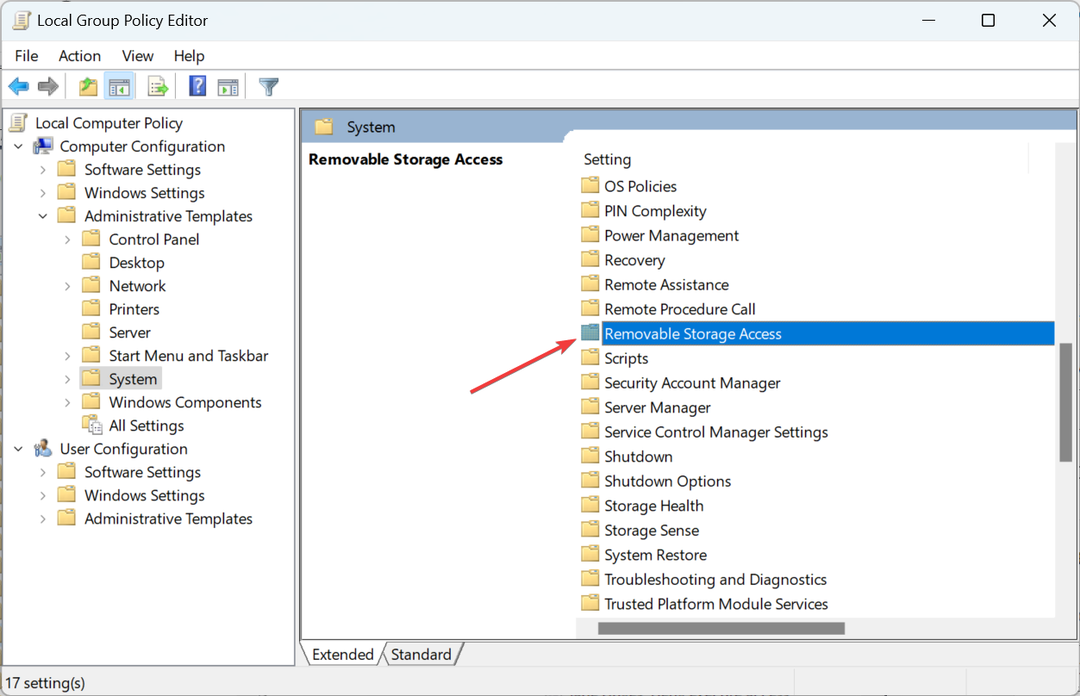
- Двічі клацніть на Усі класи знімних накопичувачів: заборонити будь-який доступ налаштування політики.
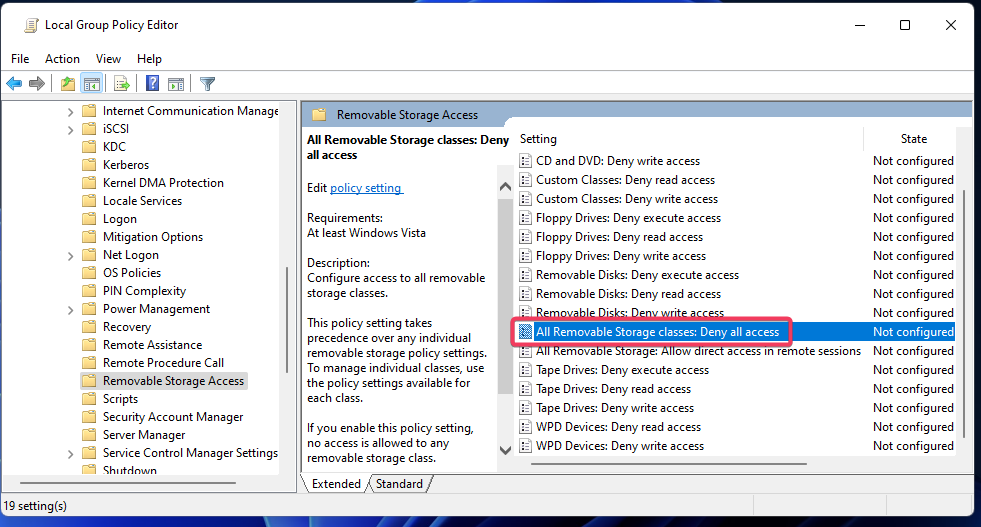
- Виберіть Не налаштовано або Вимкнено перемикач, якщо цей параметр увімкнено.
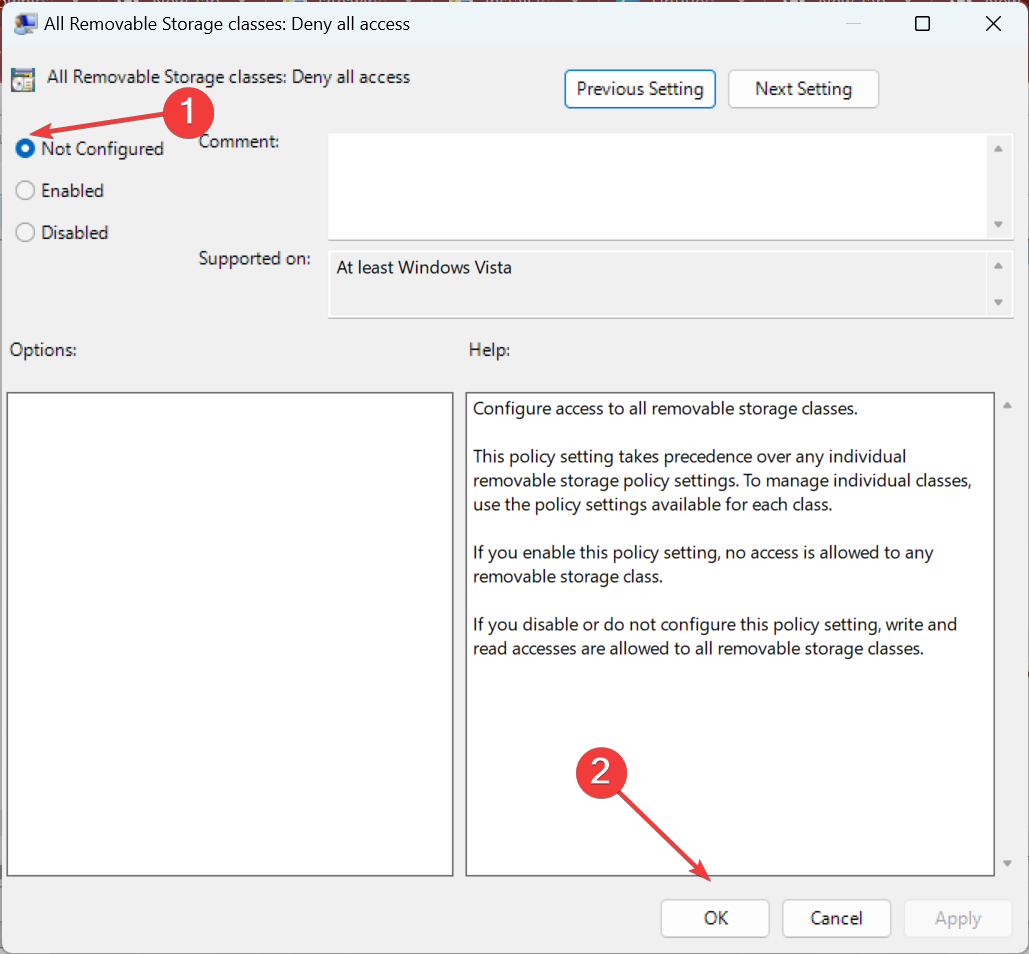
- Аналогічно відключити Знімні диски: заборонити доступ для читання і Знімні диски: заборонити доступ до запису налаштування політики.
4. Розблокуйте порти USB за допомогою програми Windows USB Blocker
- Виховувати Сторінка USB Blocker на Softpedia та натисніть Завантажити зараз варіант.
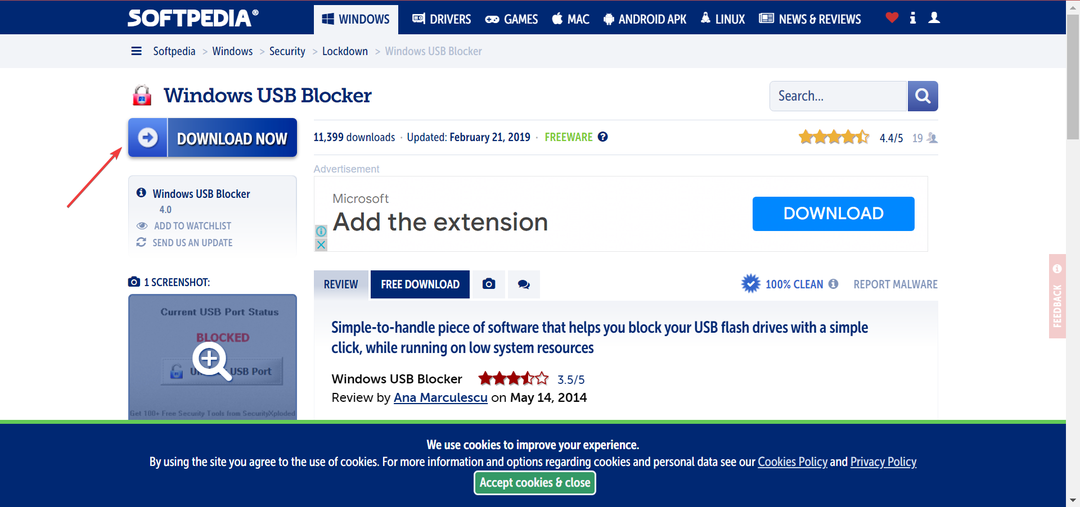
- Перейдіть до будь-якого каталогу, що містить WindowsUSBBlocker ZIP.
- Потім двічі клацніть WindowsUSBBlockerі виберіть Витягти все варіант.
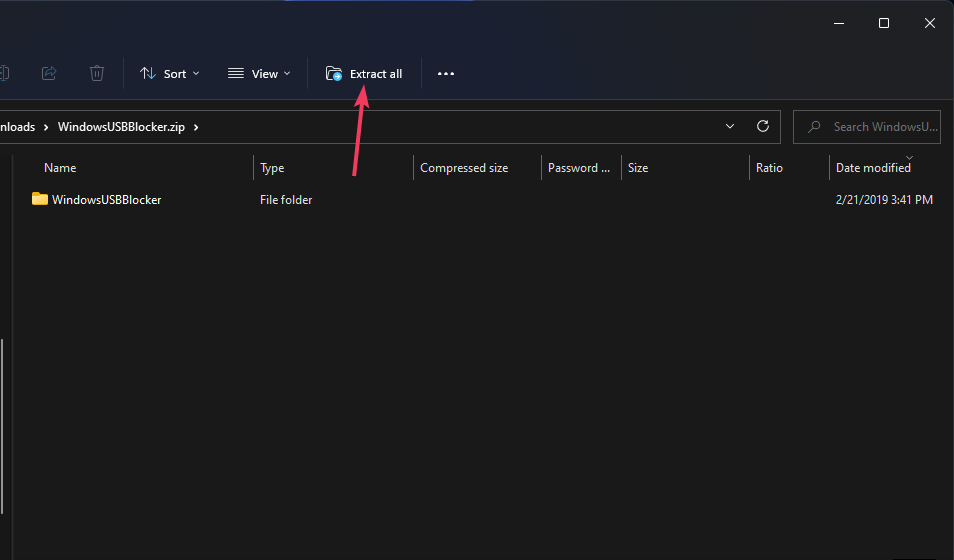
- Натисніть Показати витягнуті файли щоб вибрати цю опцію в інструменті вилучення ZIP.
- Тепер натисніть на Екстракт щоб відкрити витягнутий WindowsUSBBlocker папку.
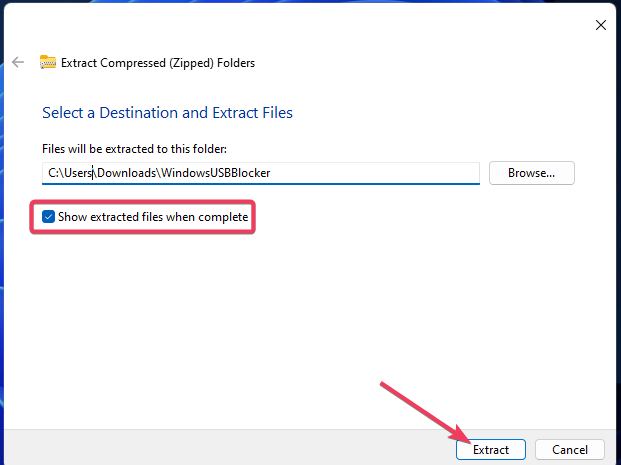
- Потім двічі клацніть значок Setup_WindowsUSBBlocker.exe щоб відкрити майстер налаштування програми.
- Натисніть на встановити кнопку.
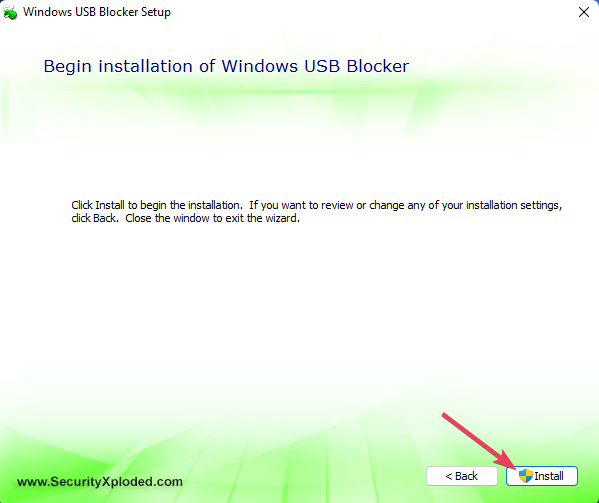
- Відкрийте Windows USB Blocker програмне забезпечення.
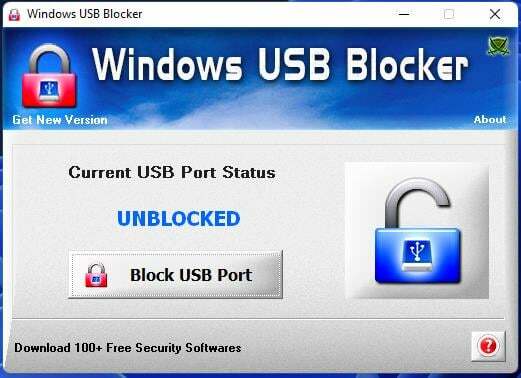
- Натисніть на Розблокувати порт USB якщо статус порту заблоковано.
Що робити, якщо ці методи розблокування USB-порту не працюють?
Якщо ви не можете розблокувати USB-порт цими методами, можливо, адміністратор не заблокував порт. Дещо антивірусні утиліти сторонніх виробників також може блокувати порти USB.
Вимкніть або навіть видаліть будь-яке стороннє антивірусне програмне забезпечення, встановлене на вашому ПК. Крім того, дізнайтеся все про розблокування портів USB, заблокованих антивірусним програмним забезпеченням.
Як розблокувати порт USB, заблокований антивірусним програмним забезпеченням?
Порада експерта:
СПОНСОРОВАНО
Деякі проблеми з ПК важко вирішити, особливо коли мова йде про пошкоджені сховища або відсутні файли Windows. Якщо у вас виникли проблеми з виправленням помилки, ваша система може бути частково зламана.
Ми рекомендуємо встановити Restoro, інструмент, який просканує вашу машину та визначить несправність.
Натисніть тут завантажити та почати ремонт.
Спосіб до розблокувати USB-порт, заблокований антивірусом для всіх різний. Для деяких просто повторне підключення USB-накопичувача має надати можливість дозволити це. Тоді як для інших вам може знадобитися змінити параметри або переналаштувати політики.
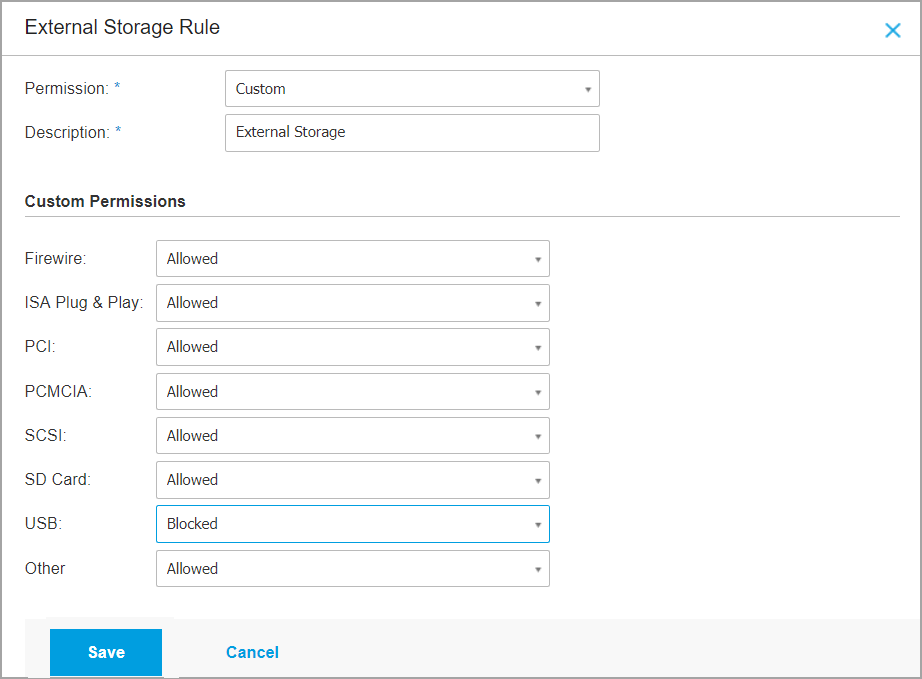
Хоча швидким рішенням було б відключити антивірус або видалити програму взагалі. Він автоматично розблокує всі USB-порти, заблоковані антивірусним програмним забезпеченням.
Як передати файли, якщо USB вимкнено?
Це питання, яке багато хто задавав, коли не вдавалося заблокувати USB-порти на ПК. І найпростішим способом зробити це було б використовувати a надійний хмарний сервіс зберігання. Ви можете легко завантажити файли в хмарне сховище з одного ПК і завантажити їх на інший.
Крім того, якщо пристрій USB, який ви намагаєтеся підключити, є телефоном або підтримує підключення до мережі, використовуйте Програмне забезпечення для передачі файлів по Wi-Fi для безпроблемного обміну даними між пристроями.
Це все про розблокування USB-портів, заблокованих адміністраторами, та іншу важливу інформацію. Розблокувавши USB-порти, ви знову зможете використовувати зовнішні накопичувачі на своєму ПК.
Ми не рекомендуємо користувачам намагатися розблокувати USB-порти на ПК в мережах організацій без дозволу. Натомість ви можете попросити в адміністратора мережі дозволу використовувати USB-накопичувач на робочій станції в мережі.
Якщо ви підключаєте багато пристроїв до ПК, подумайте про придбання надійний USB-концентратор для покращеного підключення та продуктивності.
Якщо у вас є інші запитання, залиште коментар нижче, і ми отримаємо відповідь якнайшвидше.
Виникли проблеми? Виправте їх за допомогою цього інструменту:
СПОНСОРОВАНО
Якщо наведені вище поради не допомогли вирішити вашу проблему, на комп’ютері можуть виникнути глибші проблеми з Windows. Ми рекомендуємо завантаження цього інструменту відновлення ПК (оцінка «Чудово» на TrustPilot.com), щоб легко їх вирішити. Після встановлення просто натисніть Розпочати сканування кнопку, а потім натисніть на Відремонтувати все.